Jeśli z jakiegoś powodu nie chcesz już używać swojego konta Microsoft w systemie Windows 10, ten przewodnik pomoże ci przełączyć konto Microsoft na konto lokalne. W najnowszych systemach operacyjnych Windows, Windows 8,10 i 11, możliwe jest połączenie komputera z kontem Microsoft, aby synchronizować swoje urządzenie, pliki i usługi (np. Outlook, Teams, Skype itp.) z innymi urządzeniami, na których korzystasz z tego samego Microsoft rachunek.
Chociaż logowanie się za pomocą konta Microsoft w systemie Windows 10 umożliwia łatwy dostęp do wszystkich usług firmy Microsoft, czasami lepiej jest użyć konta lokalnego. Konta lokalne są zwykle bardziej bezpieczne, prywatne i niezależne od Internetu. Jeśli chcesz używać konta lokalnego zamiast konta Microsoft, jesteś we właściwym miejscu.
Ten samouczek zawiera instrukcje krok po kroku dotyczące logowania się do systemu Windows 10 przy użyciu konta lokalnego zamiast konta Microsoft.
Jak przełączyć konto Microsoft na konto lokalne w systemie Windows 10.
Krok 1. Przełącz się na konto lokalne w ustawieniach systemu Windows 10.
1. naciskać Okna  + i klawisze jednocześnie, aby otworzyć Ustawienia systemu Windows.
+ i klawisze jednocześnie, aby otworzyć Ustawienia systemu Windows.
2. W oknie Ustawienia otwórz Konta.
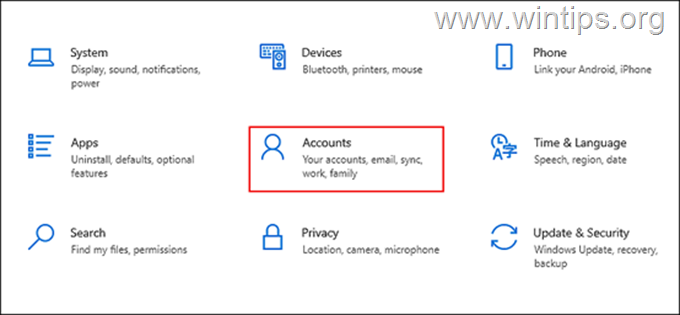
3. Wybierać Twoje informacje z lewego panelu i kliknij Zamiast tego zaloguj się na konto lokalne w prawym okienku.
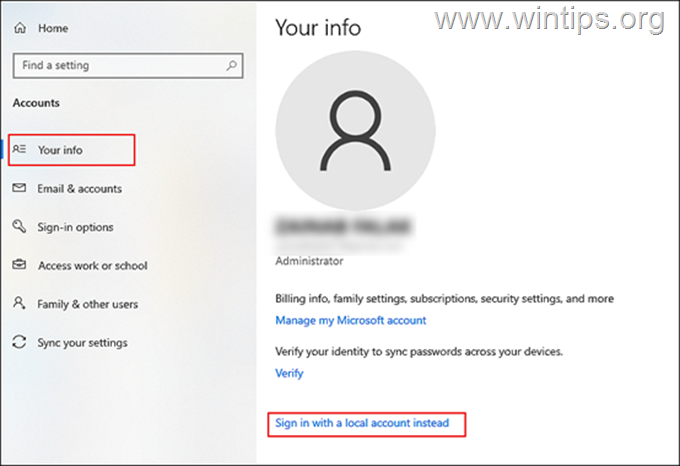
4. W następnym oknie wpisz swój SZPILKA lub Twój Hasło do konta Microsoft i uderzył Następny.
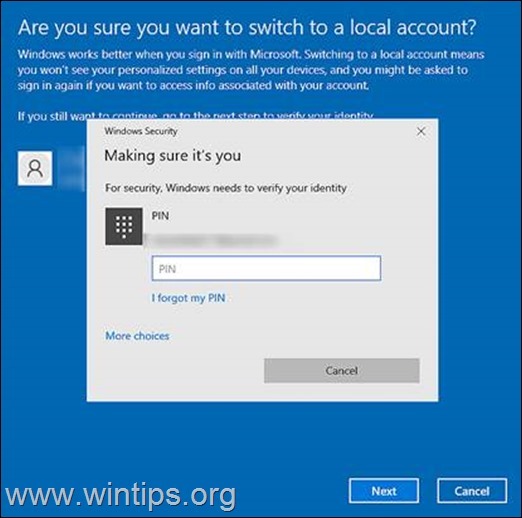
5. Na następnym ekranie wpisz nazwę konta lokalnego i wpisz nowe hasło (dwa razy). Wpisz podpowiedź do hasła, jeśli masz problemy z zapamiętaniem haseł i kliknij Następny kontynuować.
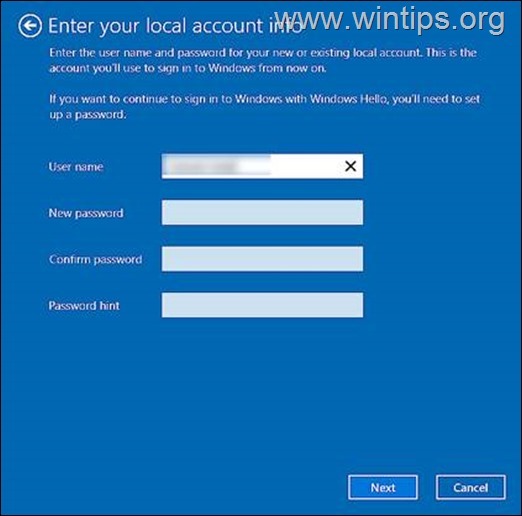
6. Następnie naciśnij Wyloguj się i zakończ przycisk.
7. Na koniec zaloguj się ponownie do systemu Windows przy użyciu konta lokalnego. Gdy to zrobisz, Twoje konto systemu Windows 10 nie będzie już połączone z kontem Microsoft i będziesz logować się do systemu Windows 10 za pomocą konta lokalnego.
Krok 2. Jak całkowicie usunąć konto Microsoft z systemu Windows 10
Jeśli nie używasz konta Microsoft w innych aplikacjach (np. Outlook, Teams itp.) lub jeśli chcesz całkowicie usuń informacje o koncie Microsoft i poświadczenia z komputera, postępuj jak następuje:
1. naciskać Okna  + i klawisze jednocześnie, aby otworzyć Ustawienia systemu Windows.
+ i klawisze jednocześnie, aby otworzyć Ustawienia systemu Windows.
2. W oknie Ustawienia otwórz Konta.
3. Teraz wybierz Konta email po lewej i pod Konta używane przez inne aplikacje w prawym okienku, wybierać ten konto Microsoft które chcesz usunąć.
4. Kliknij Usunąć oraz tak aby usunąć konto z komputera.
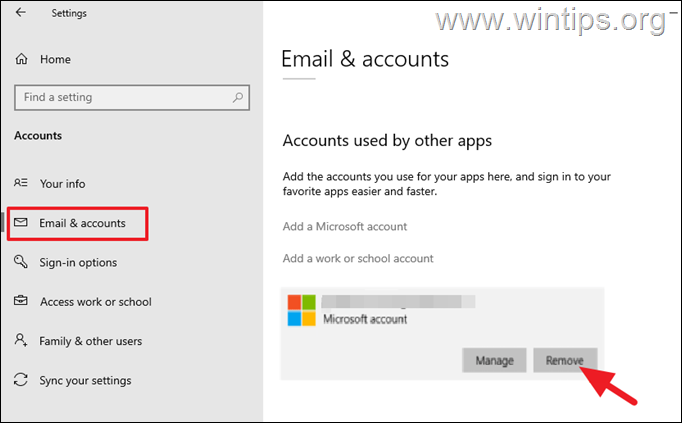
5. Wreszcie, uruchom ponownie na komputerze, aby zapisać zmiany.
Otóż to! Daj mi znać, czy ten przewodnik Ci pomógł, zostawiając komentarz na temat swojego doświadczenia. Polub i udostępnij ten przewodnik, aby pomóc innym.